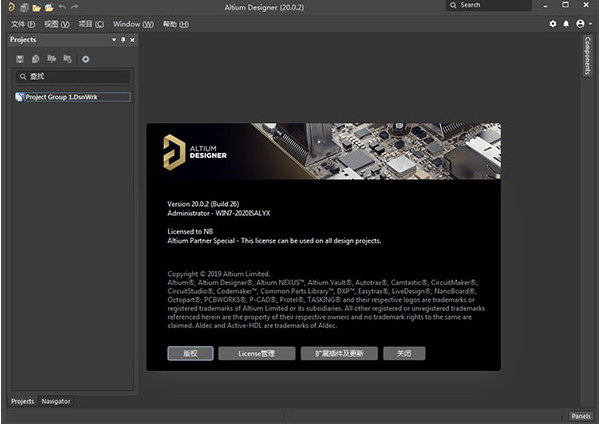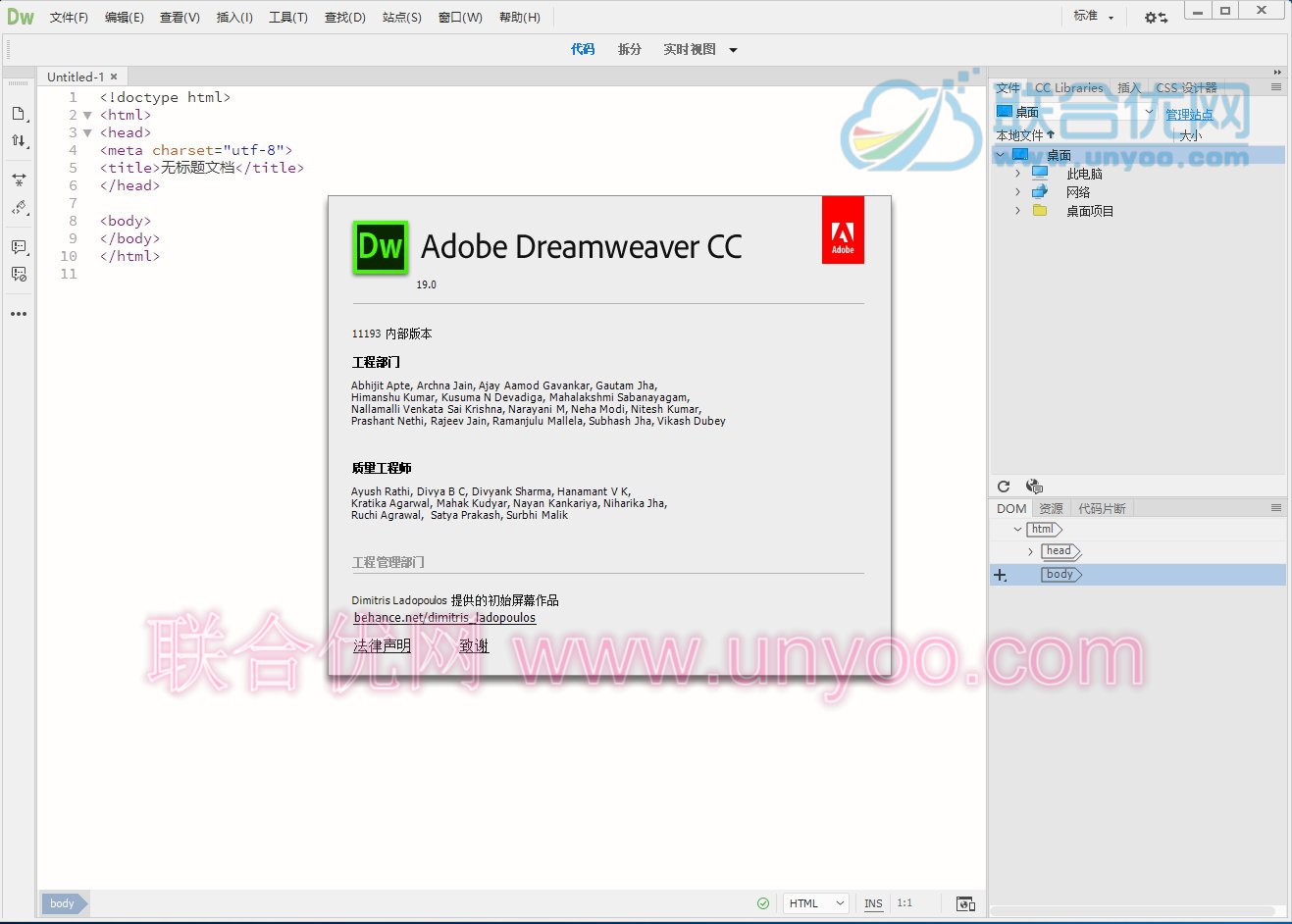Win11 22H2如何开启5G频段热点?下载
Win11 22H2如何开启5G频段热点?这个问题近期有许多的用户都在提问,这个5G频段热点也是在更新22H2版本之后出现的,但是懂得开启的用户非常的少,那么本期的win11教程就来讲解一起详细的开启方法,想要了解的用户欢迎来知识兔进行阅读。
具体操作如下
1、首先,按键盘上的【 Win + S 】组合键,或点击任务栏上的【搜索图标】,Windows 搜索窗口,搜索框输入【设备】,然后知识兔点击【打开】系统给出的最佳匹配【设备管理器控制面板】。
2、设备管理器窗口,找到并点击展开【网络适配器】,然后知识兔双击【 Intel 网卡 】。接着在打开的 Intel 网卡属性窗口,切换到【高级】选项卡,找到【802.11a/b/g 无线模式】,知识兔选择值为【5GHz】频段。
3、知识兔点击任务栏右下角的【WiFi】图标,打开快速设置,接着右键点击【移动热点】,再点击【转到“设置”】打开移动热点。
4、或者直接按键盘上的【 Win + S 】组合键,或点击任务栏上的【搜索图标】,Windows 搜索窗口,搜索框输入【移动热点】,然后知识兔点击【打开】系统给出的最佳匹配【移动热点系统设置】。
5、最后,在移动热点设置中选择5 GHz。
下载仅供下载体验和测试学习,不得商用和正当使用。
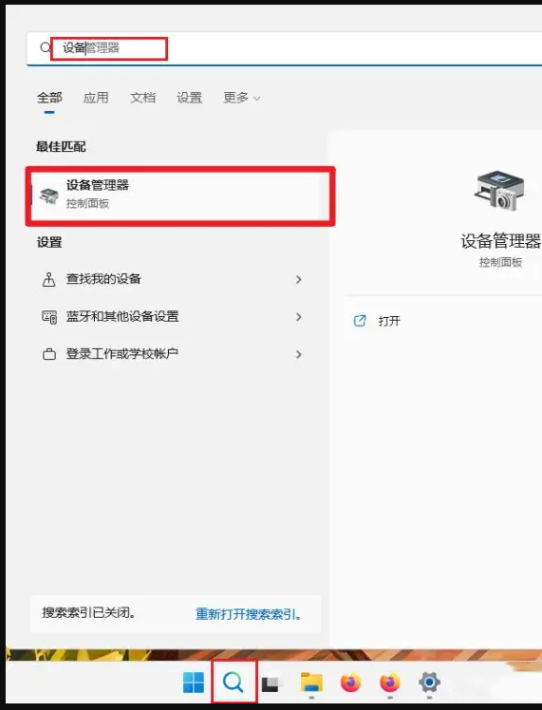
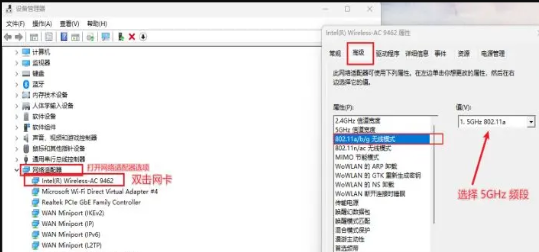
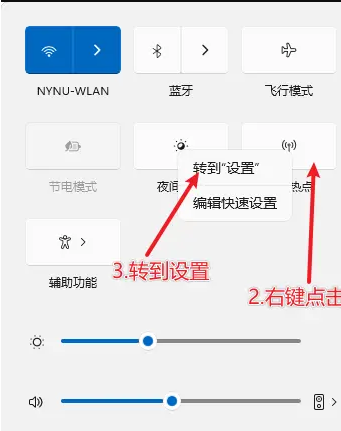
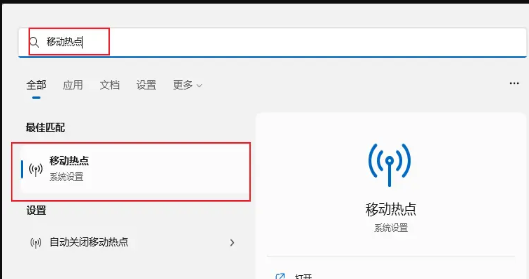
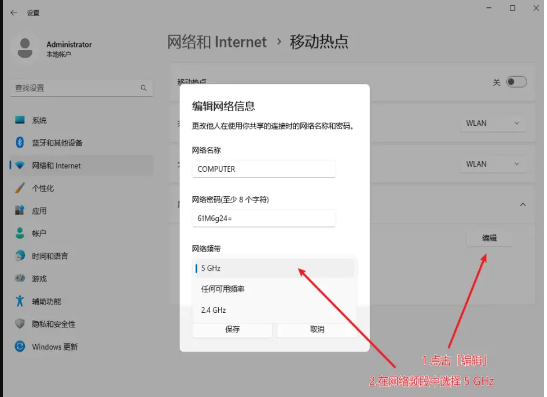

![PICS3D 2020破解版[免加密]_Crosslight PICS3D 2020(含破解补丁)](/d/p156/2-220420222641552.jpg)